WordPressの表示速度が劇的に早くなる設定、8秒から3秒に高速化した
WordPressサイトの表示が遅い場合の対処方法
WordPressでサイトやブログを作成している、ウェブマスターの皆様へ。このサイトも、ちょっと前(2023年8月)まで、サイトの表示に6秒から8秒かかるほどの非常にサイトの表示が遅いサイトでしたが、現在は3秒ほどで表示できるまで改善しました。
最初は、サーバーが原因かと思いましたが、サーバーを乗り換えることなくすぐに効果が出た、サイトを早く表示させる方法です。私の場合は、これで改善しましたので、是非試してみてください。サイトの表示が遅く、サイトヘルス等で警告されている方には参考になるものがあると思います。
まずは現状のサイトスコア計測
サイトスコアの計測サイト、PageSpeed Insightsをご利用のウェブマスターも多いと思いますが、一応ご紹介しておきます。対処前まで、モバイルのスコアが35点でした。それが今の当サイトのスコアを計測すると

72点までスコアを上げることに成功しました。
テーマを最新のものに更新する
一番効果があったと思うのは、テーマの最新バージョンへの更新です。テーマを古いバージョンのままで使用していませんか?私はしてました。もし、心当たりがあるようでしたら、テーマを最新のバージョンに更新してください。これで劇的にスピードアップしましたよ。

字体(フォントファミリー)を指定しない
これも調べているうちに出てきたので試してみました。表示するフォントを指定していたのをやめて、指定しない設定にしました。WordPressのダッシュボードから外観、カスタマイズに移動して設定してみてください。

これをした時にも効果がありました。
キャッシュの有効化、ページの圧縮をする
新たに導入したプラグイン、W3 Total Cacheで、ページのキャッシュ、圧縮を行いました。

プラグインをインストールし、有効化したら設定で、ページキャッシュの欄の有効化にチェック、圧縮にチェック、データーベースキャッシュにチェック、オブジェクトキャッシュにチェック、ブラウザーキャッシュにチェックして設定を保存してください。
このプラグインを使用して設定変更で、他のプラグインと競合が発生する場合があります。競合が発生した場合は、メッセージが表示されますので、メッセージに従いましょう。
画像ファイルをWebP形式に変更する
普段PCやモバイルに画像を保存する場合、jpgやpng形式で保存されていると思いますが、webで表示させるにはWebP形式で保存したほうが良いです。画像をjpgやpngで表示していませんか?プラグイン、EWWW IMAGEを導入して、全ての画像を一括してWebP形式に変換、画像ファイルのサイズを小さくすることができます。ファイルサイズが小さくなれば、それだけ画像読み込みに時間がかからずに表示が速くなります。また、WebP形式に対応していないブラウザでページを表示する場合にだけ有効に出来て、対応していないブラウザでは従来のjpgやpng形式の画像を表示してくれます。
EWWW IMAGEの設定で、一括最速化をクリックすればいいです。画像の量が多いと少々時間がかかります。時間に余裕がある時にやってください。

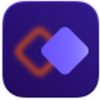

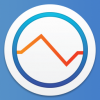
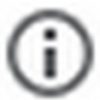


ディスカッション
コメント一覧
まだ、コメントがありません